Тест-драйв Global Server Load Balancer
(GSLB)
Добро пожаловать на наш тест-драйв GSLB.
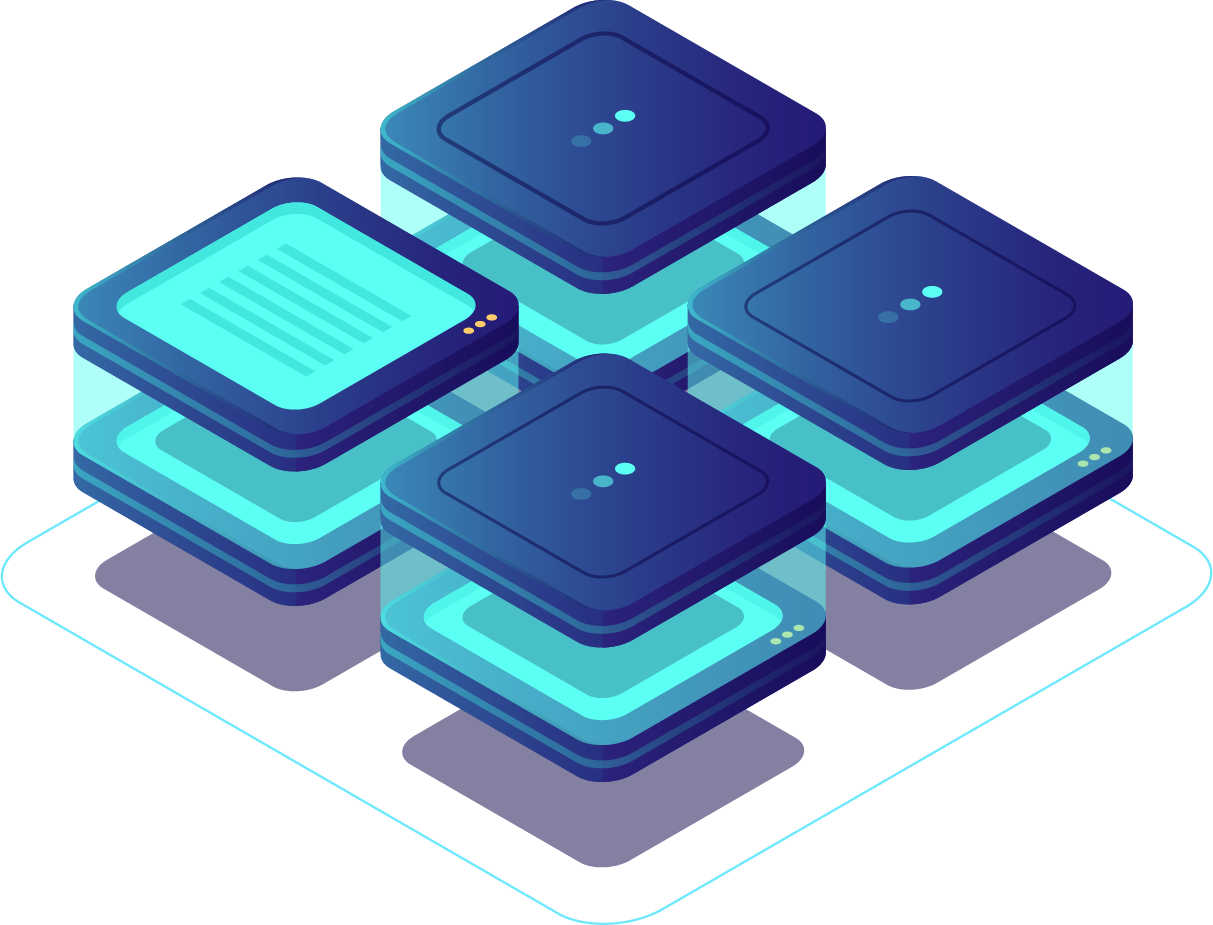
Мы надеемся, что вам понравится работа с Edgenexus GSLB, и хотели бы, чтобы у вас была реалистичная конфигурация для игры.
Благодарим Вас за интерес, проявленный к продукту Edgenexus GSLB.
-
В рамках тестовой программы мы предварительно сконфигурировали несколько примеров сервисов, чтобы вы могли приступить к работе.
-
Мы размещаем эту установку в Azure, но не беспокойтесь, вам не нужно иметь учетную запись Azure, к тому же она БЕСПЛАТНАЯ.
-
Вы можете переконфигурировать устройство и опробовать его на собственных серверах.
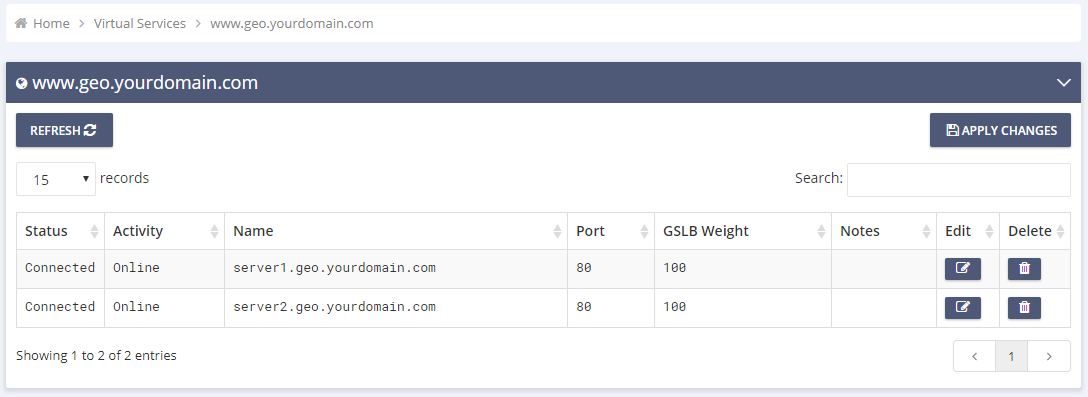
- Приведенные ниже инструкции помогут вам сориентироваться в работе с платформой доставки приложений edgeNEXUS ALB-X и графическим интерфейсом GSLB.
Для начала пройдите тест-драйв здесь:
Существует несколько вариантов применения GSLB в среде доставки/хостинга приложений:
-
Мультиоблачные и гибридные облака или даже миграция в облако.
-
Обеспечение отказоустойчивости центров обработки данных, перенаправление трафика на резервный сайт в случае полного отказа основного сайта.
-
Обеспечить оптимизированную доставку контента, направляя клиента в наиболее подходящее место для выполнения запросов.
-
Предоставление географически локализованного контента в зависимости от местоположения клиента.
- GSLB справляется с этой задачей, добавляя интеллектуальные возможности в процесс разрешения DNS.
Таким образом, чтобы получить максимальную отдачу от тест-драйва, в идеале необходимо иметь доступ к собственному DNS-серверу и иметь возможность определить поддомен, который будет разрешаться GSLB.
Обычно функция GSLB используется для определенных приложений/услуг и включает в себя разрешение части пространства имен DNS.
Например, она может использоваться для обеспечения интеллектуальности и устойчивости части www домена yourcompany.com.
Для помощи в управлении функцией GSLB обычно создается отдельное поддоменное имя, которое делегирует функции разрешения DNS на GSLB.
Например, все, что содержит geo.yourcompany.com, направляется в GSLB для разрешения.
- В GSLB будет несколько записей A для каждого возможного сервера, на котором размещается приложение. Например, www1.geo.yourcompany.com, www2.geo.yourcompany.com.
На корпоративном DNS-сервере настроена запись CNAME, псевдоним доменного имени www.yourcompany.com на www.geo.yourcompany.com, поэтому задача разрешения передается GSLB как авторитетному источнику для разрешения нужного ресурса.
GSLB проверяет состояние каждого из серверов, сконфигурированных как часть пространства имен www.geo.yourcompany.com, и отвечает наиболее подходящим сервером в зависимости от настроенной политики GSLB.
Устройствам, развернутым в Azure, выделяются IP-адреса из пространства частных IP-адресов Azure. В этом отношении ALB-X и GSLB ничем не отличаются. Для получения доступа из Интернета используется функция Public to Private NAT.
В рамках процесса запуска тест-драйва вам будет выслана информация о том, как получить доступ к веб-интерфейсу управления платформой ALB-X. Он использует HTTPs-соединение с портом
- https://AZUREHOSTNAME:27376
Вы получите уникальное имя пользователя и пароль (в электронном письме, отправленном из Azure).
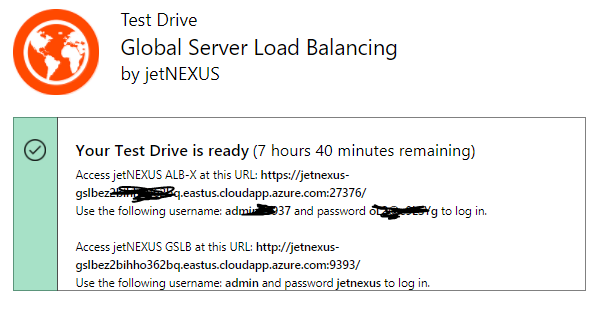
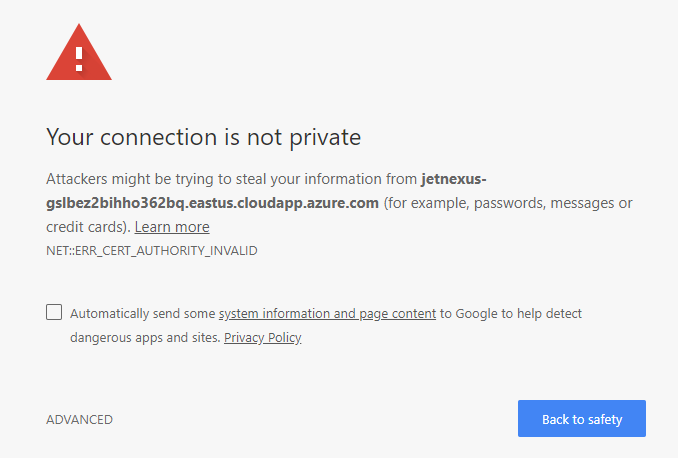
После того как вы приняли предупреждение о локальном сертификате и вошли в систему с учетными данными.
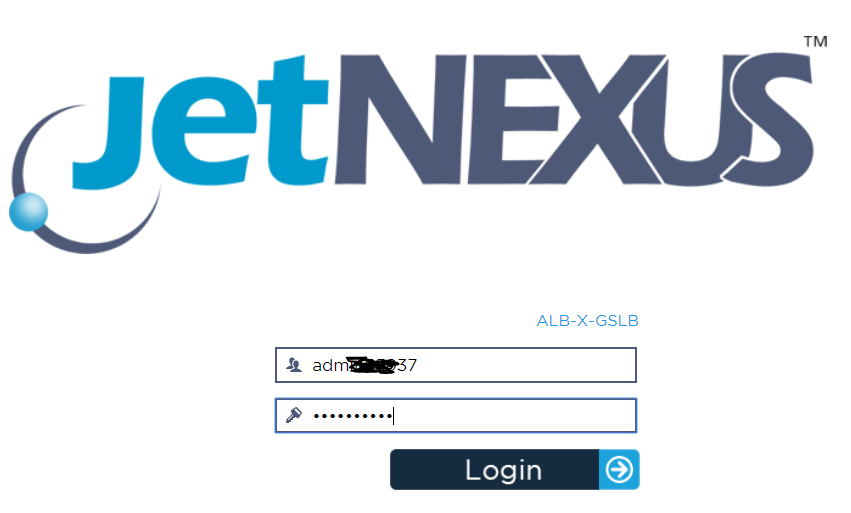
После входа в систему откроется окно IP Services.
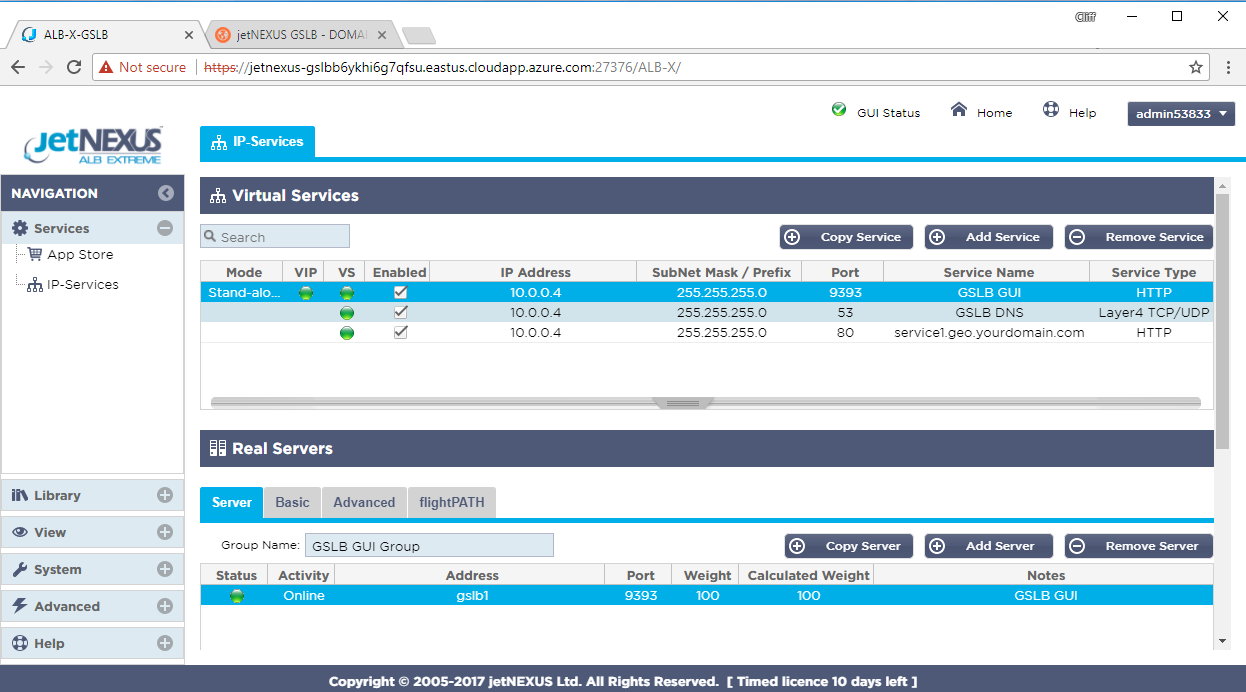
Здесь мы предварительно настроили 3 службы и обозначили их функции в поле Service Name.
Давайте перейдем в библиотеку и рассмотрим опцию Add-Ons.
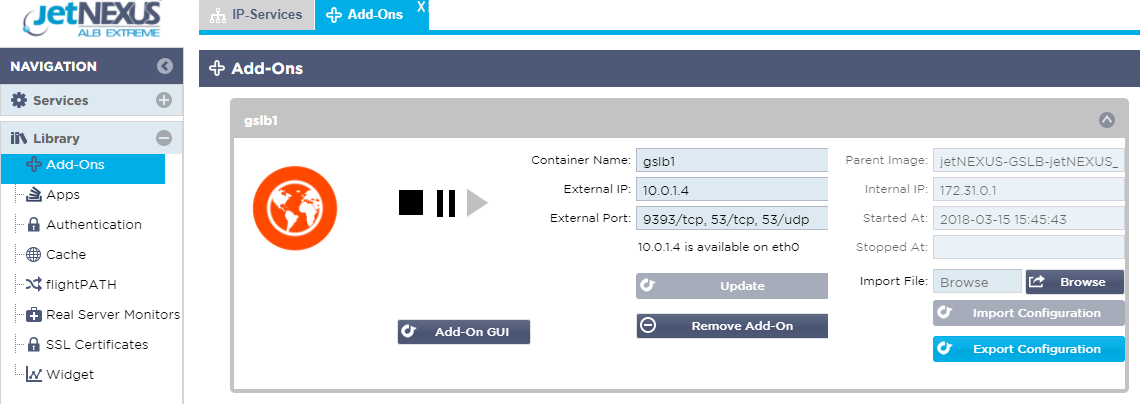
Здесь вы видите предварительно развернутое приложение GSLB, которое было сконфигурировано с именем контейнера (gslb1) и уже запущено.
Приложение GSLB Add-On запускается в контейнере Docker и использует отдельный сетевой интерфейс docker0 для связи с прикладной платформой ALB-X.
Частью конфигурации развертывания Add-On является присвоение приложению имени контейнера, например gslb1.
При запуске приложения docker ему выделяется IP-адрес из пула docker0. Этот IP-адрес может быть автоматически разрешен ALB-X путем обращения к приложению с использованием имени его докер-контейнера.
Вы должны использовать только имя контейнера, а не IP, так как оно может измениться 🙂 .
Справа видно, что приложению был назначен IP-адрес из диапазона 172.31.x.x стандартных IP-адресов docker0.
Для внешнего обмена данными GSLB использует 2 порта:
- Порт 53 TCP/UDP для трафика DNS и 9393 TCP для доступа к веб-консоли управления.
Мы предварительно настроили их вместе с именем контейнера, и приложение GSLB было запущено.
Чтобы получить доступ к GSLB, работающему на интерфейсе docker0 в Azure, необходимо использовать службы на платформе ALB-X для перевода с частного IP-адреса eth0 Azure на внутренний IP-адрес docker0.
Для этого были предварительно настроены две IP-службы.
Вы должны иметь возможность получить доступ к графическому интерфейсу управления GSLB, введя имя хоста Azure, которое Вам было предоставлено, а затем порт :
- http://AZUREHOST:9393
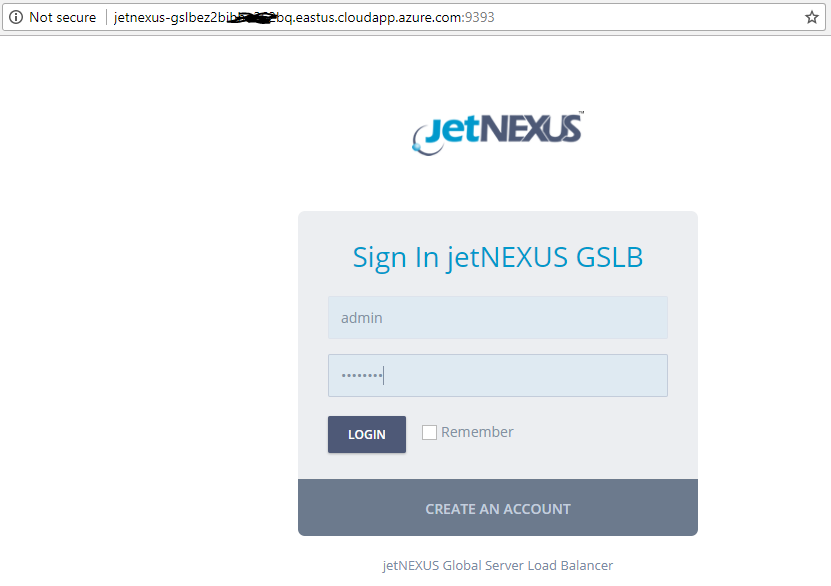
- По умолчанию используется имя пользователя/пароль admin/jetnexus
После входа в систему перед вами откроется панель GSLB Dashboard, настроенная на запись фиктивного доменного имени.
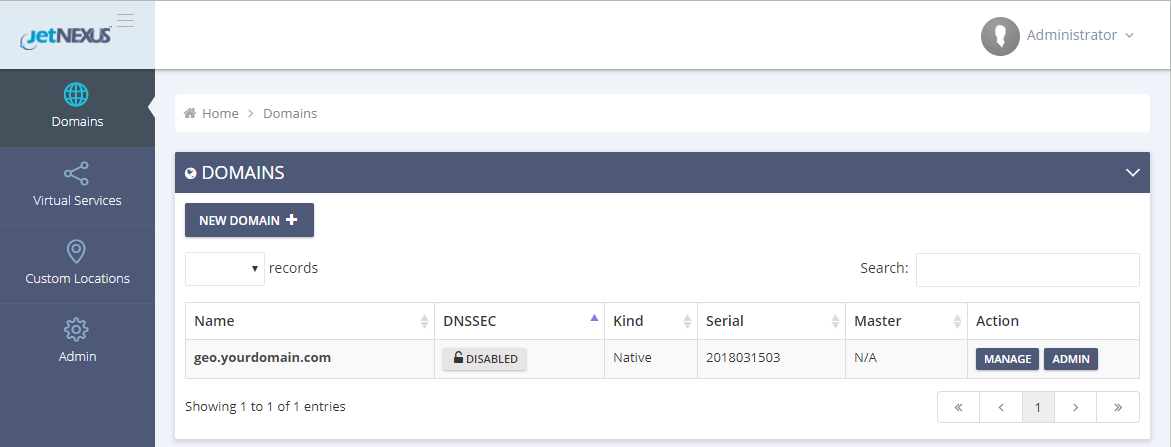
Обратите внимание, что отредактировать запись доменного имени невозможно, поэтому вам придется добавить собственную запись доменного имени, чтобы настроить другое значение для использования GSLB в вашей среде DNS.
На данный момент мы можем продолжить изучение макетной конфигурации, чтобы увидеть, как настроена и работает система.
Домен, который вы вводите здесь, является доменом, за разрешение которого будет отвечать GSLB. Так, например, если вы решили, как в нашем примере, использовать в качестве поддомена 'geo' и у вас домен dot com, то введите :
- geo.yourownrealdomain.com
при добавлении нового домена.
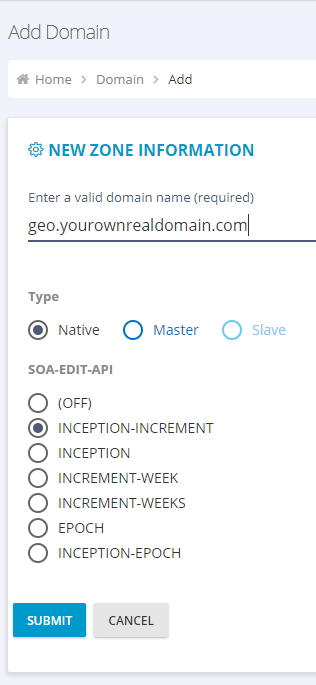
Остальные настройки можно оставить по умолчанию.
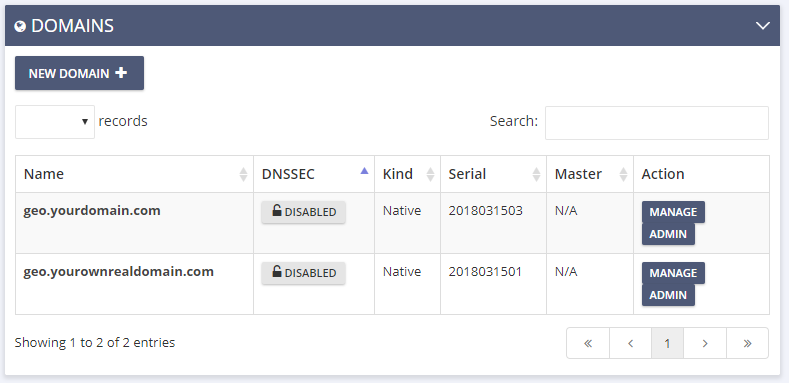
Теперь у вас будет 2 домена, настроенных следующим образом.
Если щелкнуть на предварительно настроенной записи geo.yourdomain.com, то можно увидеть, что добавлены 2 записи A, а также фиктивная запись SOA по умолчанию.
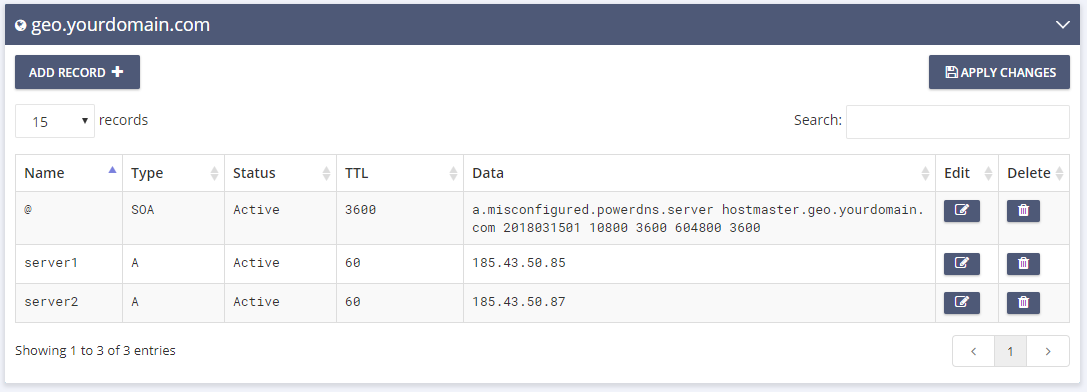
В записи A указываются IP-адреса серверов приложений (или VIP-клиентов балансировщика нагрузки).
Для полной конфигурации DNS Вам также потребуется добавить записи сервера имен, указывающие на IP-адреса GSLB.
Давайте вернемся к экрану IP Services в ALB-X.
Вторая запись, настроенная с использованием порта 53, - это служба, используемая для того, чтобы Ваш собственный DNS-сервер мог взаимодействовать с сервером GSLB.
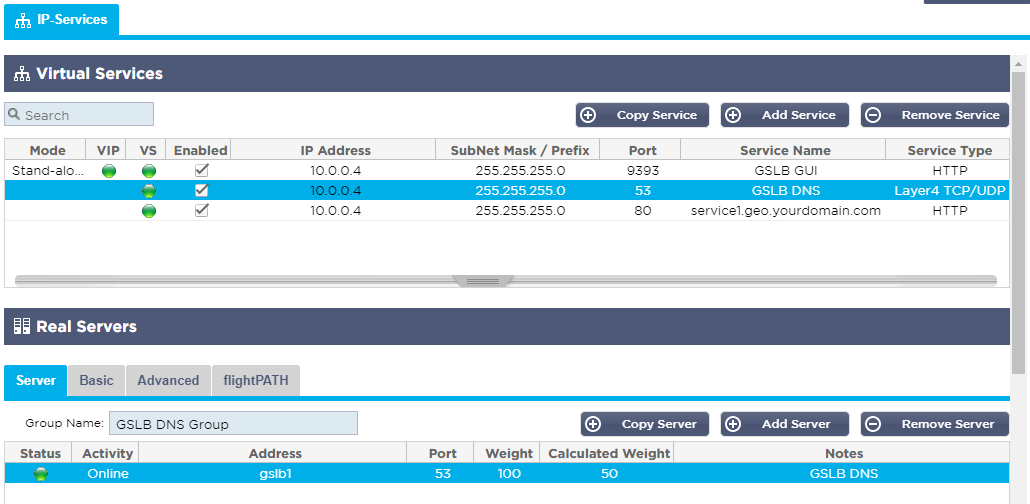
Третья запись, в нашем случае использующая порт 80, предназначена для определения и выполнения проверки работоспособности реальных серверов, а также для сопоставления записей A-записи с именем службы домена GSLB.
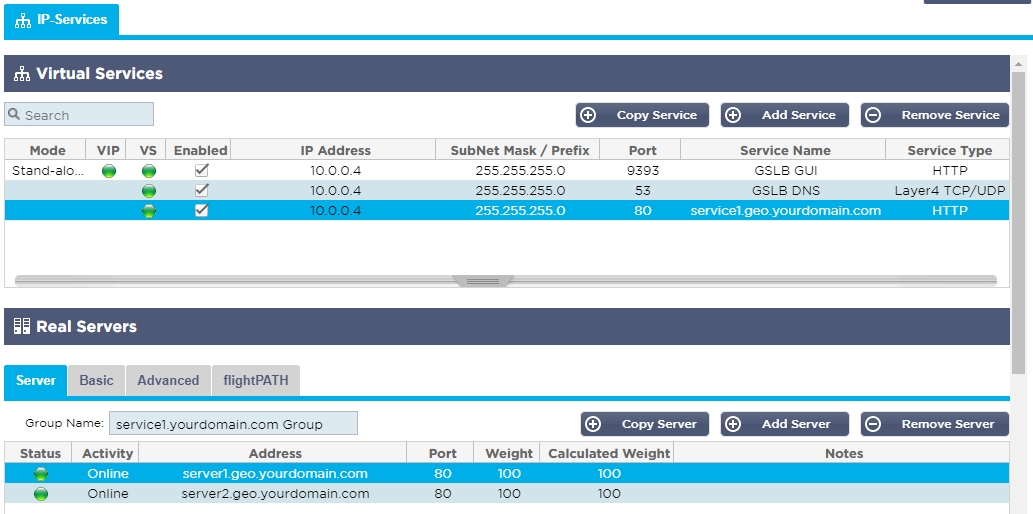
Важными частями конфигурации для этой записи являются:
Название услуги. Это то, на что будет указывать запись CNAME в вышестоящем DNS-сервере для разрешения IP-адреса службы, к которой пытается получить доступ клиент. Так, в примере конфигурации мы использовали service1.geo.yourdomain.com.
Записи адресов в разделе Real Servers конфигурации сервиса. ALB-X выполняет поиск IP-адресов для имен хостов, настроенных как реальные серверные записи, обращаясь к GSLB, который настроен как его основная DNS-запись. Он выполнит проверку работоспособности, настроенную на вкладке Basic, чтобы подтвердить достижимость IP-адреса/порта возвращаемого сервера.
Информация, сконфигурированная для этой службы, "выгребается" GSLB с помощью ALB-X REST API и вносится в конфигурацию виртуальных служб GSLB.
Давайте вернемся к графическому интерфейсу GSLB и посмотрим, что там есть.
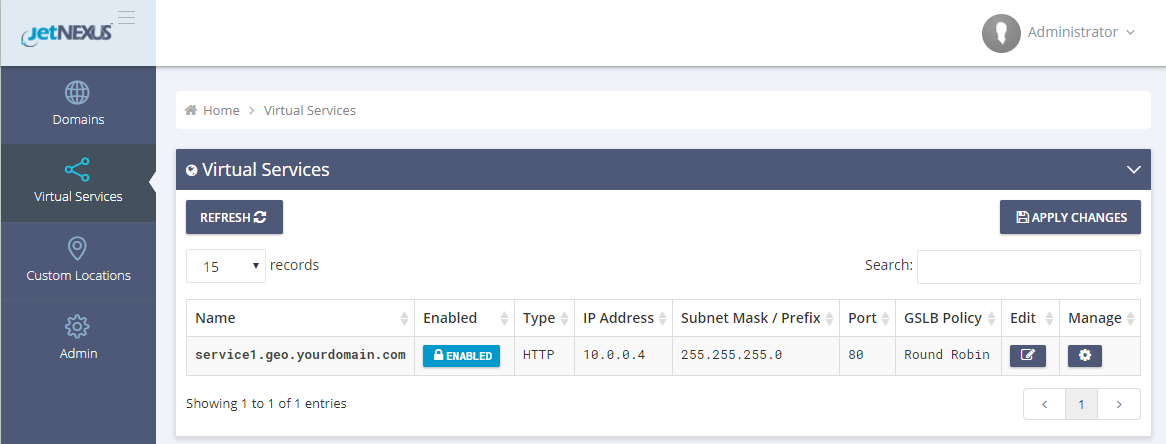
Здесь мы видим, что он нашел и импортировал запись для service1.geo.yourdomain.com.
- Чтобы доказать, что он получает эту информацию от службы ALB-X, настроенной с тем же именем службы, давайте изменим имя службы в ALB-X на другое, например www.geo.yourdomain.com (оно должно иметь тот же суффикс geo.yourdomain.com).

Обновите экран меню GSLB Virtual Service.
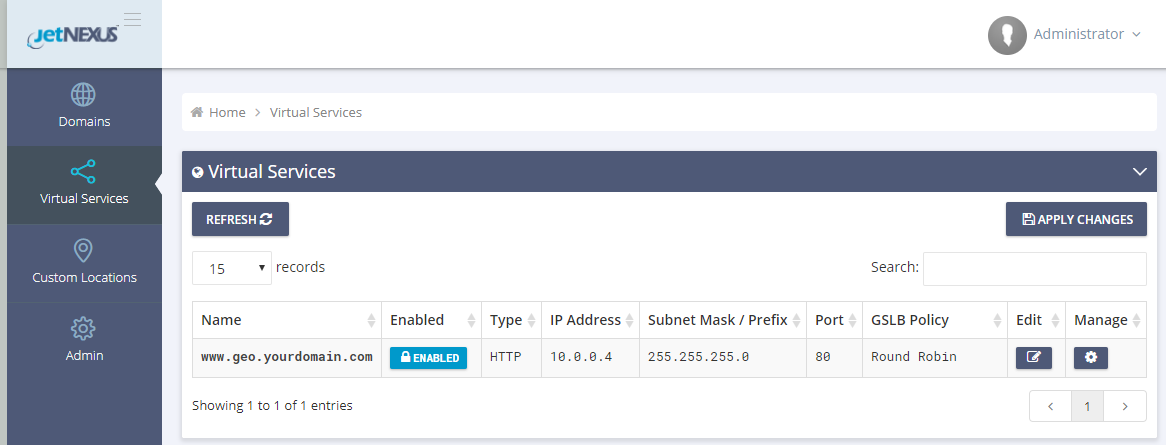
- Теперь вы видите, что доменное имя изменилось на www.geo.yourdomain.com.
Политика ГСЛБ
Просматривая запись, можно увидеть, что по умолчанию в качестве политики GSLB используется Round Robin. Как следует из названия, на запрос доменного имени www.geo.yourdomain.com он отвечает циклическим перебором возможных альтернативных хостов/IP-адресов.
- Если щелкнуть на Edit (Редактировать) и на выпадающем списке GSLB Policy (Политика GSLB), то можно увидеть другие доступные опции Fixed Weight (Фиксированный вес) и Geolocation GSLB Policy (Геолокационная политика GSLB).
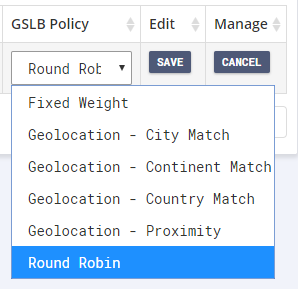
Зайдите в запись www.geo.yourdomain.com, щелкнув по ссылке или выбрав управление.
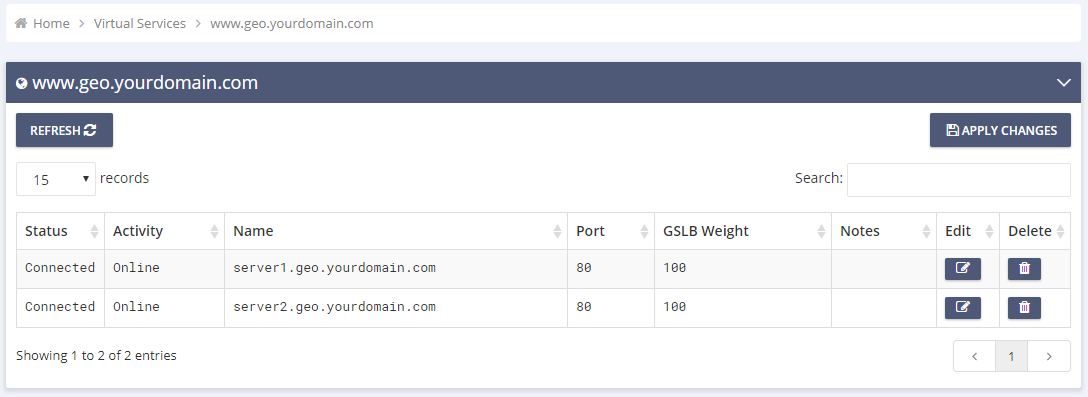
Здесь можно увидеть состояние серверов, входящих в сбалансированный домен GSLB.
Их статус отображается как подключенный, т.е. проверка работоспособности пройдена. Поскольку данная служба настроена по принципу round robin и оба сервера установлены в режим Online, каждый сайт или сервер будет получать трафик по очереди.
Если вы хотите, чтобы вторичный сайт работал в режиме DR (disaster recovery) и отправлял трафик на него только в случае отказа основного, то этого можно добиться, настроив опцию Activity для сервиса ALB-X.
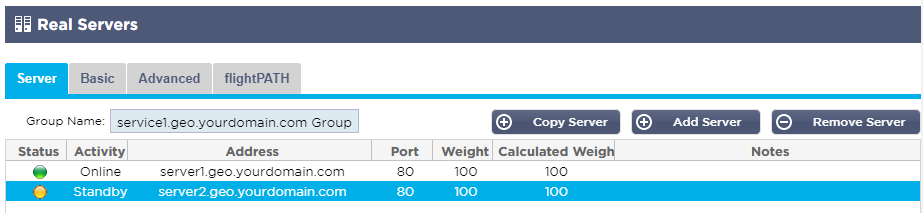
- Вернитесь на вкладку ALB-X IP Services и дважды щелкните на параметре Activity для server2.geo.yourdomain.com, выберите Standby и нажмите кнопку Update. Светодиод Status должен измениться на оранжевый. Вернитесь в окно виртуальной службы GSLB, нажмите кнопку refresh, и вы увидите, что статус сервера server2.geo.yourdomain.com теперь отображается как Fall-back standby.
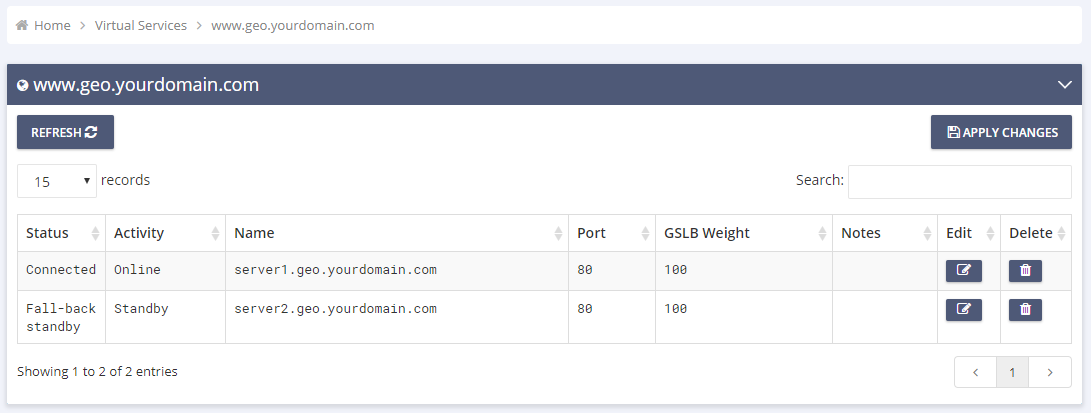
Тестирование GSLB в качестве основного DNS-сервера
Идеальным сценарием тестирования GSLB будет его интеграция в текущую среду ИТ DNS-серверов. Если это невозможно, то для начала можно выполнить несколько простых тестов, перенастроив тестовое устройство PC/Mac и т.д. на использование GSLB в качестве основного DNS-сервера и альтернативного DNS в качестве вторичного.
- Любые действия, требующие разрешения DNS, будут сначала отправлены на разрешение GSLB, и вы сможете увидеть ответы, которые он возвращает. Если GSLB не может разрешить имя, то хост отправляется на вторичный сервер.
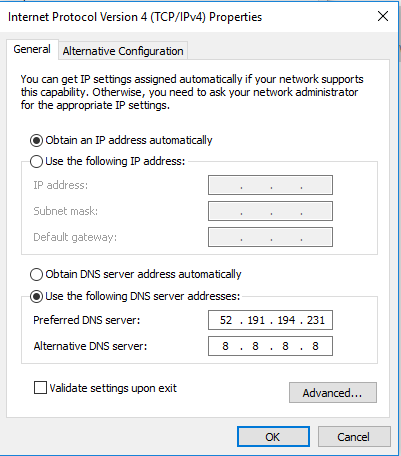
Введите правильный IP-адрес экземпляра Test Drive, как показано в примере выше.
- Откройте командную строку и попытайтесь выполнить запрос ping www.geo.yourdomain.com.
Вы должны получить результат, показанный ниже, где видно, что ответ получен от server1.geo.yourdomain.com с IP-адресом 185.43.50.85
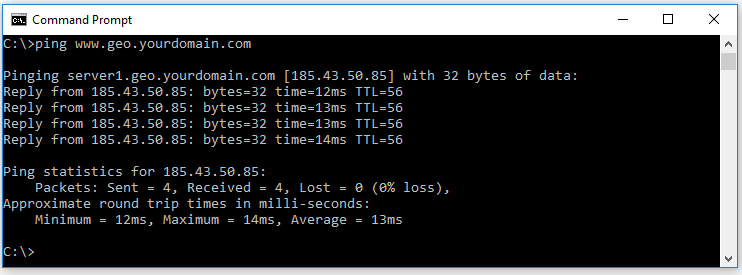
Теперь вызовите сбой проверки работоспособности первого сервера, изменив порт конфигурации на 81 вместо 80.
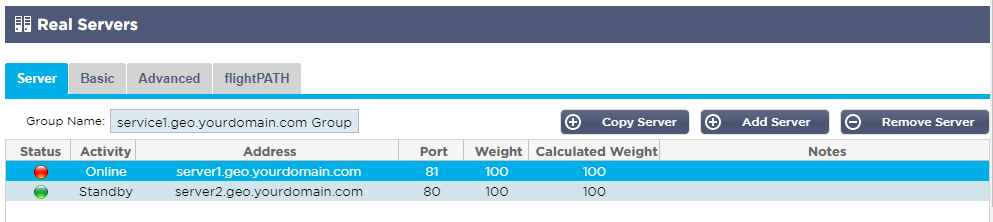
Теперь сервер2 имеет зеленый статус, а сервер1 - красный. Повторите ping-тест по адресу www.geo.yourdomain.com.
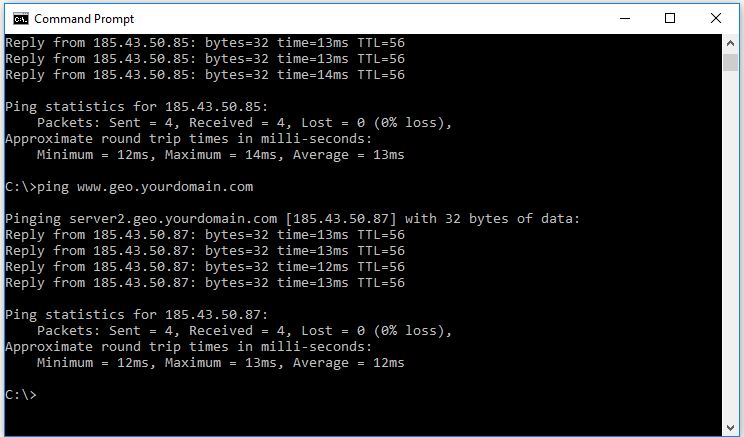
Теперь ответ получен от server2.geo.yourdomain.com с IP-адресом 185.43.50.87
При выполнении этих тестов необходимо помнить о кэшировании, которое происходит в процессе разрешения DNS, поэтому переключение будет происходить не сразу. При настройке GSLB в качестве авторитетного резолвера для поддоменов TTL следует устанавливать на низком уровне, чтобы исключить возврат устаревших результатов.
Спасибо.
- Надеемся, что теперь вы хорошо представляете себе, как работает система и как настраивать различные аспекты Edgenexus GSLB.
Мы будем рады любым вопросам, которые вы можете задать по адресу pre-sales@edgenexus.io.
Не верьте нам на слово - воспользуйтесь бесплатной пробной версией
Аппаратное и программное обеспечение или даже Ваш собственный онлайн-образ с полной тестовой средой.
Просто сообщите нам, что Вам нужно здесь
МАГАЗИН ПРИЛОЖЕНИЙ
Copyright © 2021 Edgenexus Limited.

